Testujeme procesor
Odporúča sa testovať výkon CPU pred a po pretaktovaní alebo pri výmene procesora. Samotný test je možný iba za pomoci špecializovaných programov. V priebehu procesu je potrebné dávať pozor, pretože existuje riziko preťaženia.
Bez ohľadu na program, ktorý používate, odporúčame skontrolovať teplotu jadier CPU vopred. Ak je príliš vysoká, potom je stresový test lepšie vykonaný, keď je znížený. K tomu môžete znížiť výkon jadier, zakázať zbytočné procesy, ktoré fungujú na pozadí, meniť termické mazivo alebo chladiaci systém.
Prečítajte si tiež:
Ako poznať teplotu procesora
Ako zmeniť tepelné mazivo
Príprava na záťažový test
Nezabudnite, že CPU môže bez problémov "prežiť" tento test. Tu sú niektoré odporúčania:
- Skontrolujte teplotu. Ak je teplota v normálnom režime väčšia ako 60 stupňov pre notebook a 70 pre stacionárny počítač, je lepšie pokúsiť sa znížiť na prijateľnejšie indikátory. V opačnom prípade počas stresovej skúšky existuje riziko zlyhania procesora v dôsledku prehriatia.
- Dávajte pozor na program, pomocou ktorého budete testovať procesor. Prečítajte si opis, naučte sa funkčnosť.
- Pre spoľahlivejšie výsledky môžete skúšku spustiť pomocou niekoľkých programov.
- Ak sa počas testov jadrá CPU stanú príliš horúcimi, skúste ich znovu testovať až po určitej dobe, až kým teplota nebude normálna.
Metóda 1: AIDA64
AIDA64 - jeden z najvhodnejších programov pre túto úlohu. Platí sa, ale existuje predvádzacia doba. Pomocou toho môžete získať čo najviac detailných informácií o počítači. Okrem procesora je možné otestovať grafickú kartu, pevný disk, pamäť RAM.
Ako prvú možnosť môžete otestovať pomocou funkcie GPGPU. Táto funkcia pomáha zistiť, ako dobre funguje GPU v spojení s centrálnou jednotkou. Počas procesu majú vybrané komponenty určitú záťaž, ktorá vám umožňuje určiť ich správanie a rýchlosť v rôznych situáciách. To všetko sa deje na pozadí, používateľ vidí len konečný výsledok. Táto inštrukcia vyzerá takto:
- Otvorte AIDA64, v hornom menu prejdite na "Servis" , z rozbaľovacej ponuky vyberte "Test GPGPU" .
- Otvorí sa okno, kde môžete zobraziť údaje týkajúce sa komponentov vášho počítača. Pre správny výsledok vyberte grafický adaptér a CPU v hornej časti. Ak existuje niekoľko adaptérov, môžete vybrať ďalšiu grafickú kartu alebo otestovať jednotlivé komponenty samostatne.
- Pod zoznamom komponentov sa zobrazujú určité indikátory, napríklad "Pamäť čítané" , "Pamäť zápis" a "Pamäť kópie" . Tieto tri ukazovatele musia venovať osobitnú pozornosť - čím sú vyššie, tým lepšie. Pred testovaním obsahujú tieto polia odhadované hodnoty.
- Ak chcete spustiť test, kliknite na "Spustiť benchmark" .
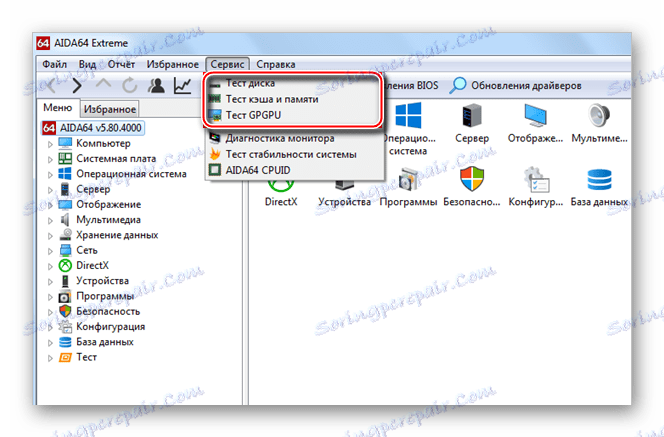
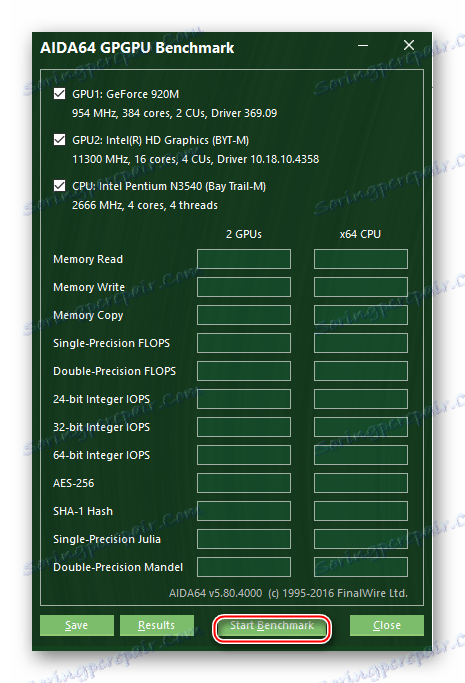
V programe AIDA64 existuje iná možnosť testovania, ktorá vám umožní zistiť rýchlosť čítania a zápisu dát procesorom. Implementačné kroky:
- V hlavnom okne kliknite na "Nástroje" v hornej časti a vyberte možnosť "Cache a Memory Test" .
- V okne testu sú polia s názvom "L1, L2, L3 ...", ktoré ukazujú, ako rýchlo sa uskutočňuje akcia (čítanie, písanie, kopírovanie a oneskorenie). Spočiatku sú prázdne. Pre pohodlie používania v hornej časti sú podpisy - "Čítanie" , "Nahrávanie" atď.
- Kliknite na položku "Spustiť referenčnú hodnotu" a počkajte, kým sa hodnoty v poliach nezobrazia. Čím vyššia hodnota, tým lepšia (okrem poľa "Delay" , tým nižšia, tým lepšia).
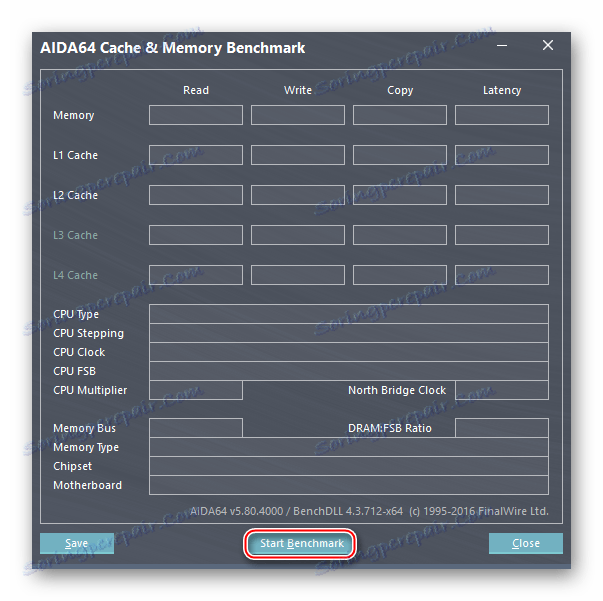
Metóda 2: CPU-Z
Slávny program CPU-Z , ktorý vám umožňuje získať najaktuálnejšie informácie o počítačových komponentoch. Má Russified rozhranie a je distribuovaný bezplatne. Pokyny na testovanie procesora sú nasledovné:
- Otvorte program, v hlavnom okne prejdite na kartu Test .
- Teraz vyberte z dvoch možností voľbu "Stream viacerých procesorov " alebo "Uniprocessor Stream" . Pre každý typ toku môžete vykonať samostatnú skúšku.
- Teraz môžete spustiť bežný test kliknutím na "Testovanie CPU" alebo vykonaním záťažového testu kliknutím na tlačidlo nižšie. Pri štandardnej skúške je zaťaženie CPU nižšie, pretože Testuje sa v pracovných podmienkach s nie príliš náročnými programami. Stresový test znamená zvýšenie zaťaženia, čo je typické pre vážne pracovné zaťaženie počítača a / alebo prácu s ťažkými programami.
- Test môžete kedykoľvek zastaviť kliknutím na tlačidlo "Zavrieť" . Program bude ponúkať uloženie testovacieho protokolu vo forme textového súboru alebo dokumentu HTML.
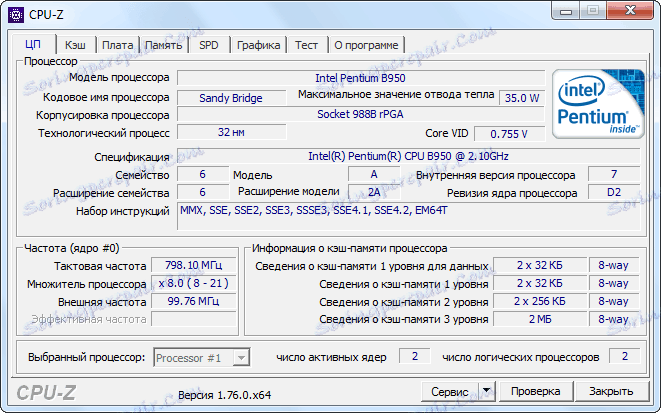
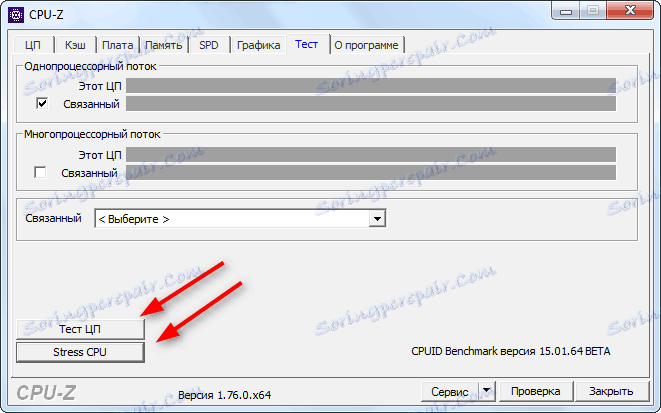

V uloženom súbore môžete počas prevádzky zobraziť údaje týkajúce sa rýchlosti čítania, zápisu, kopírovania a latencie.
Testovanie procesora sa dá robiť bez akýchkoľvek problémov as pomocou iných programov. Softvér, ktorý je uvedený v článku, je však overený a poskytuje najpresnejšie výsledky.